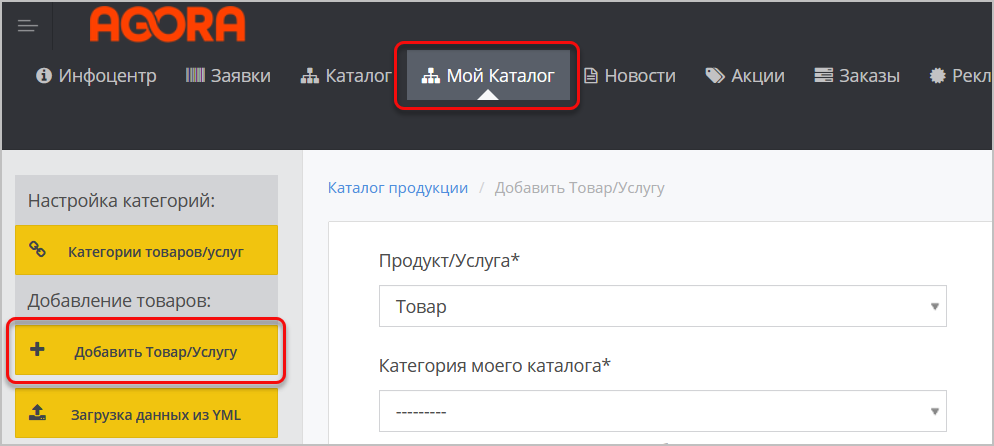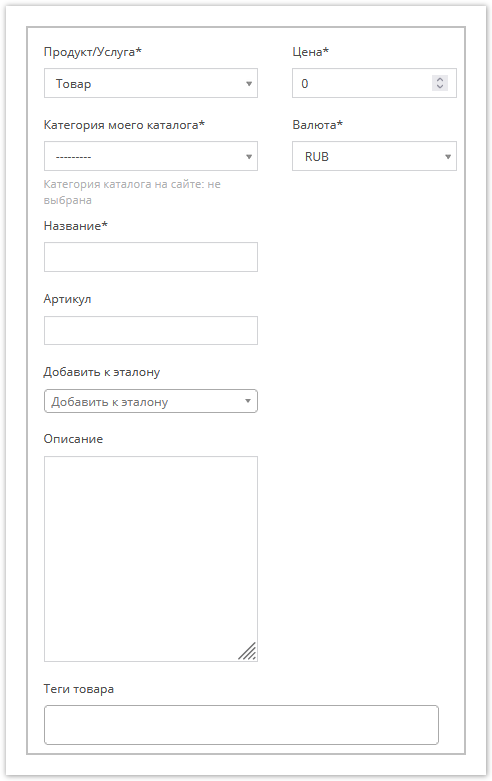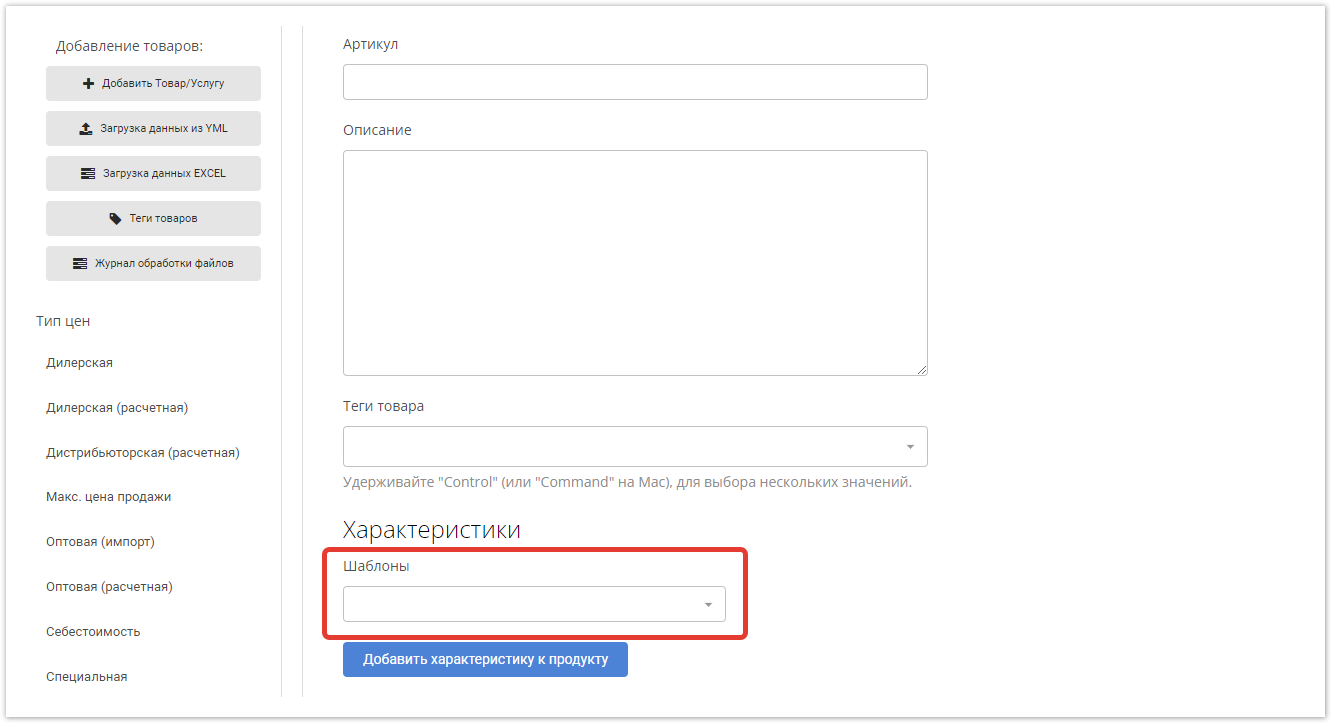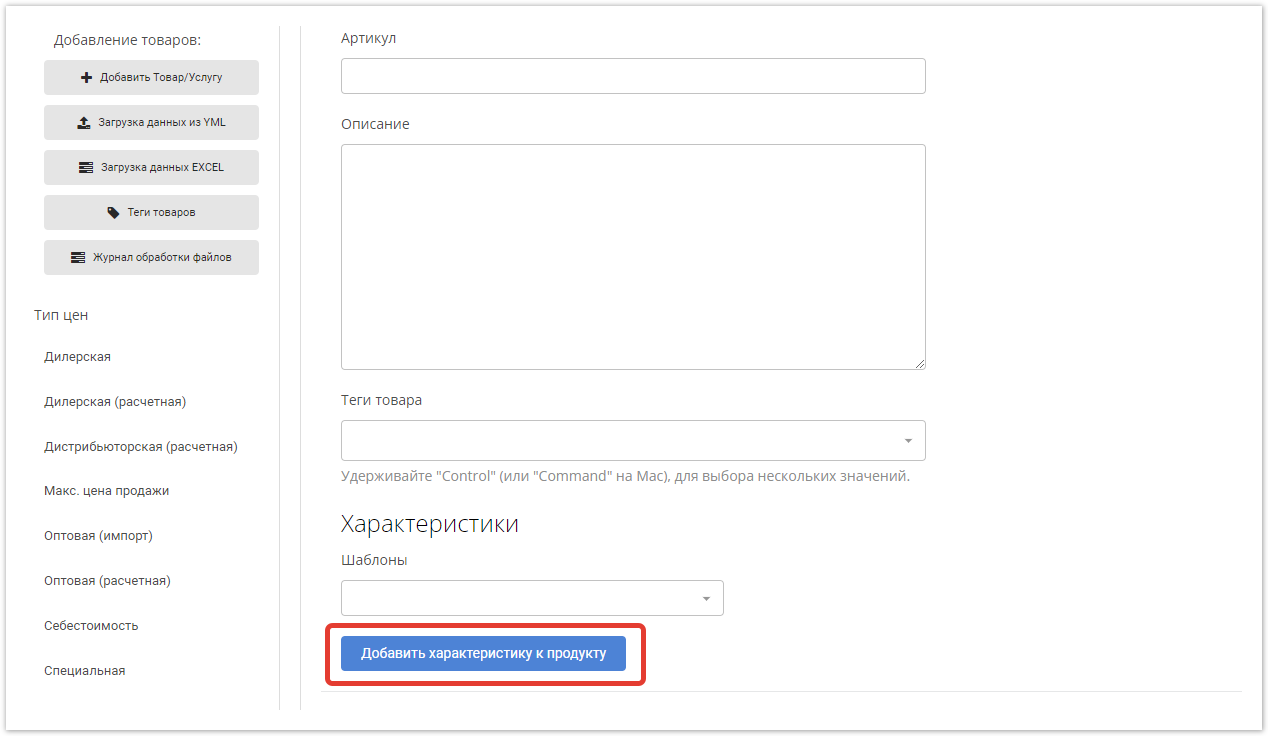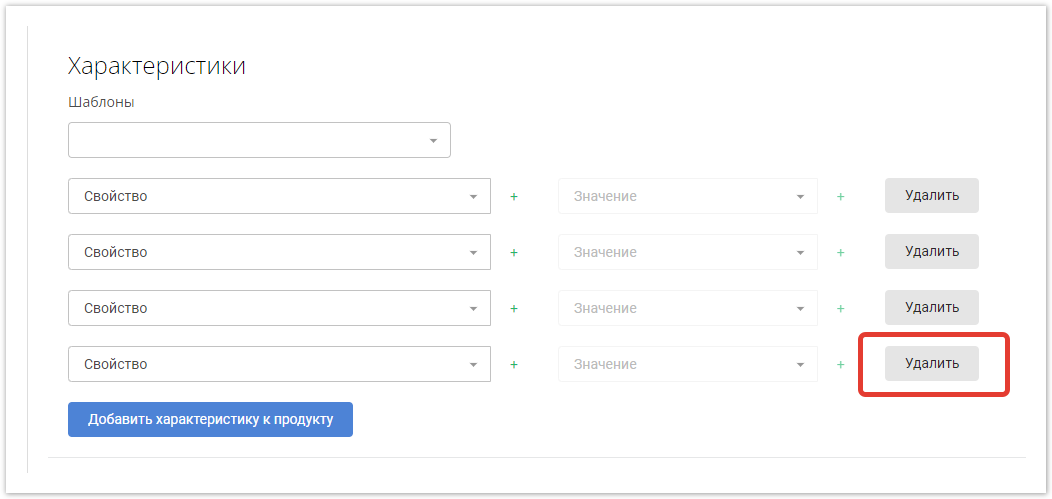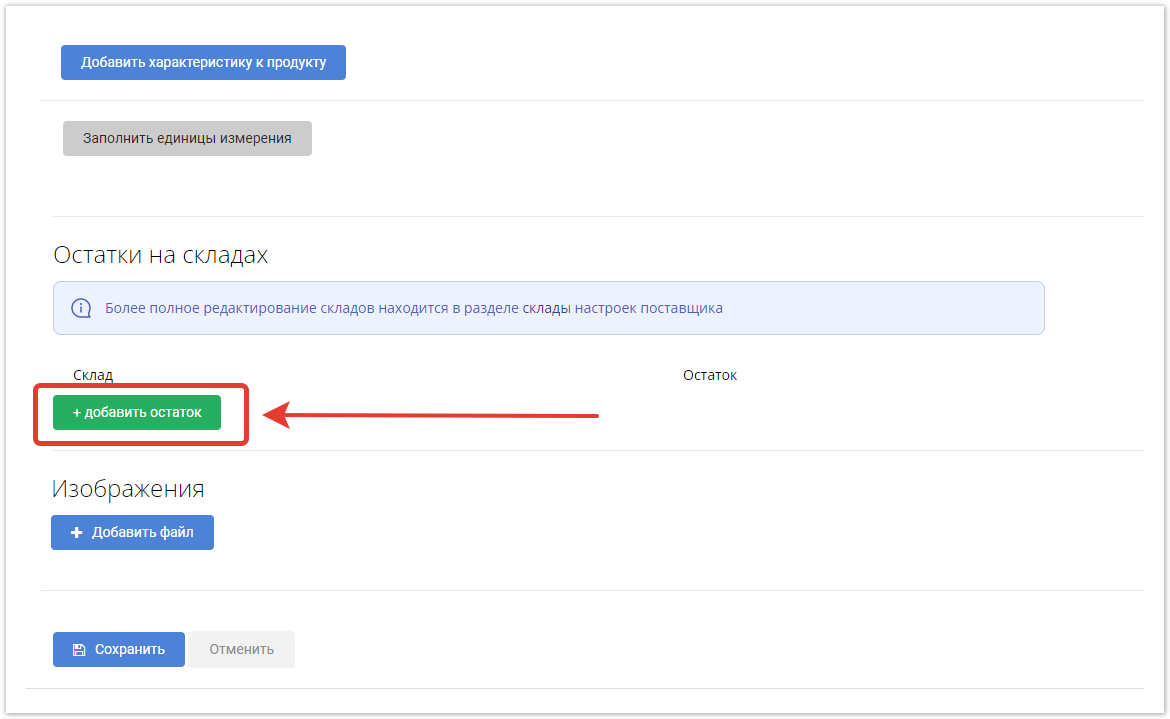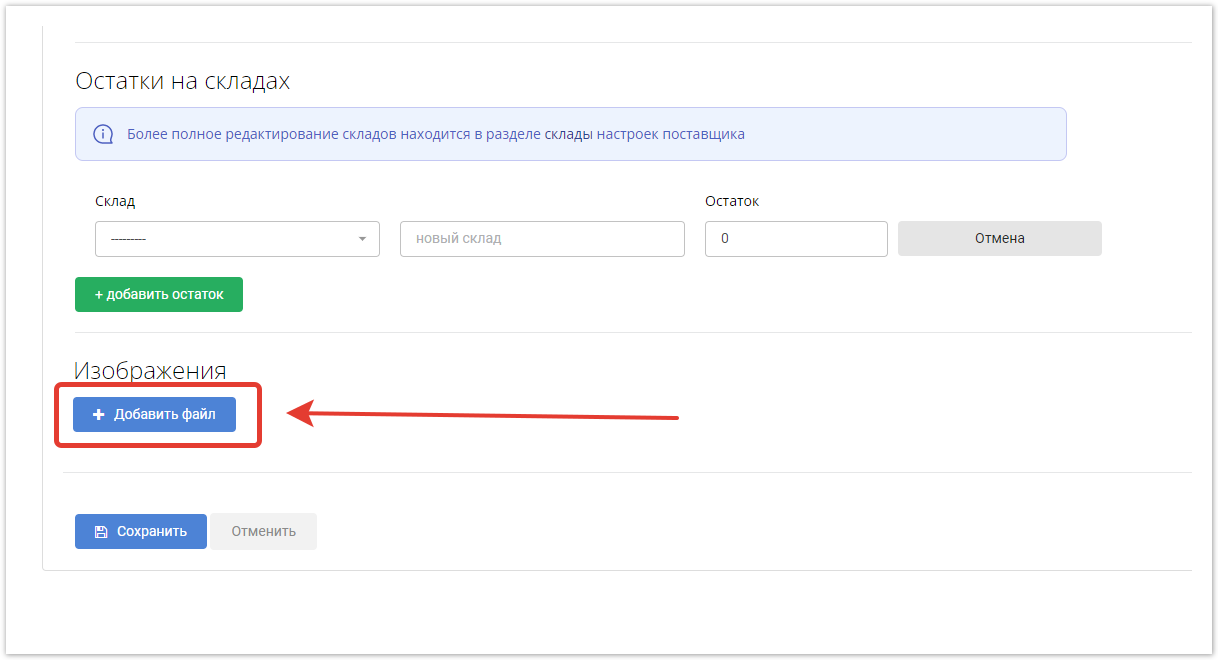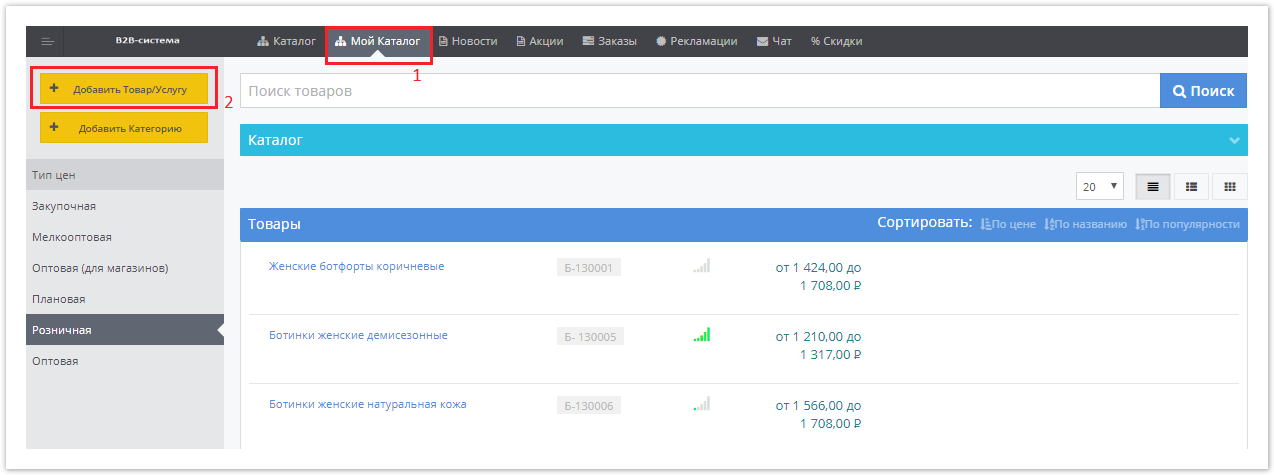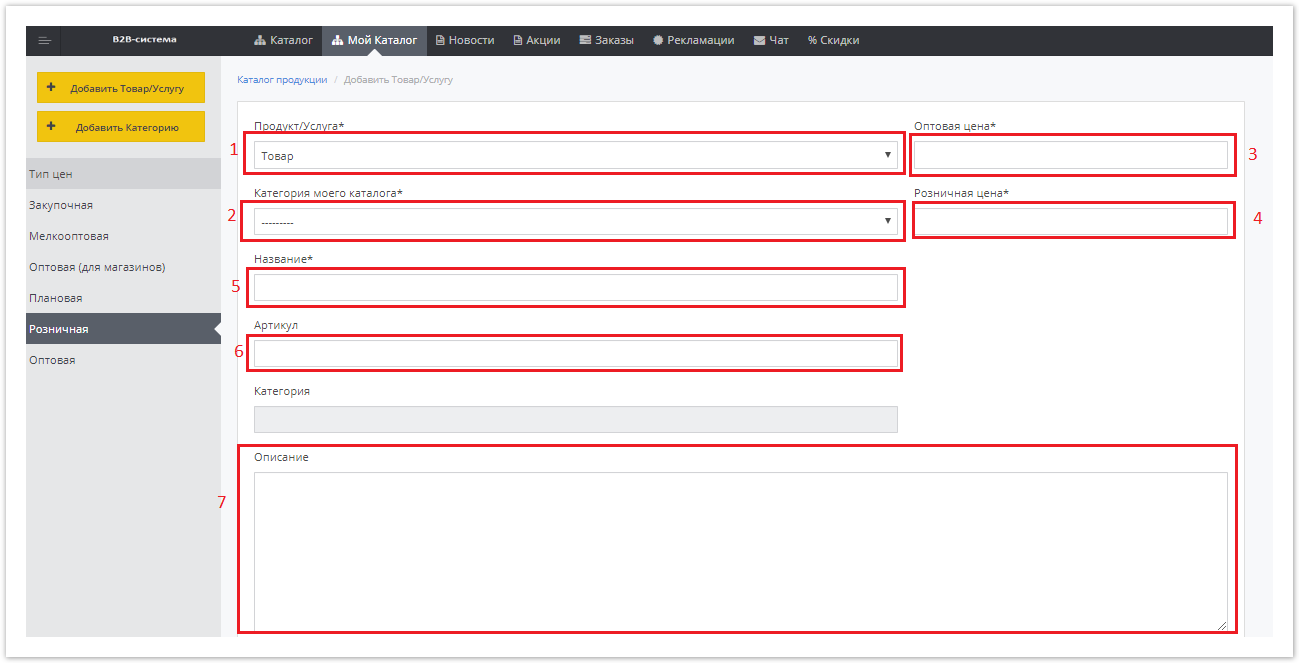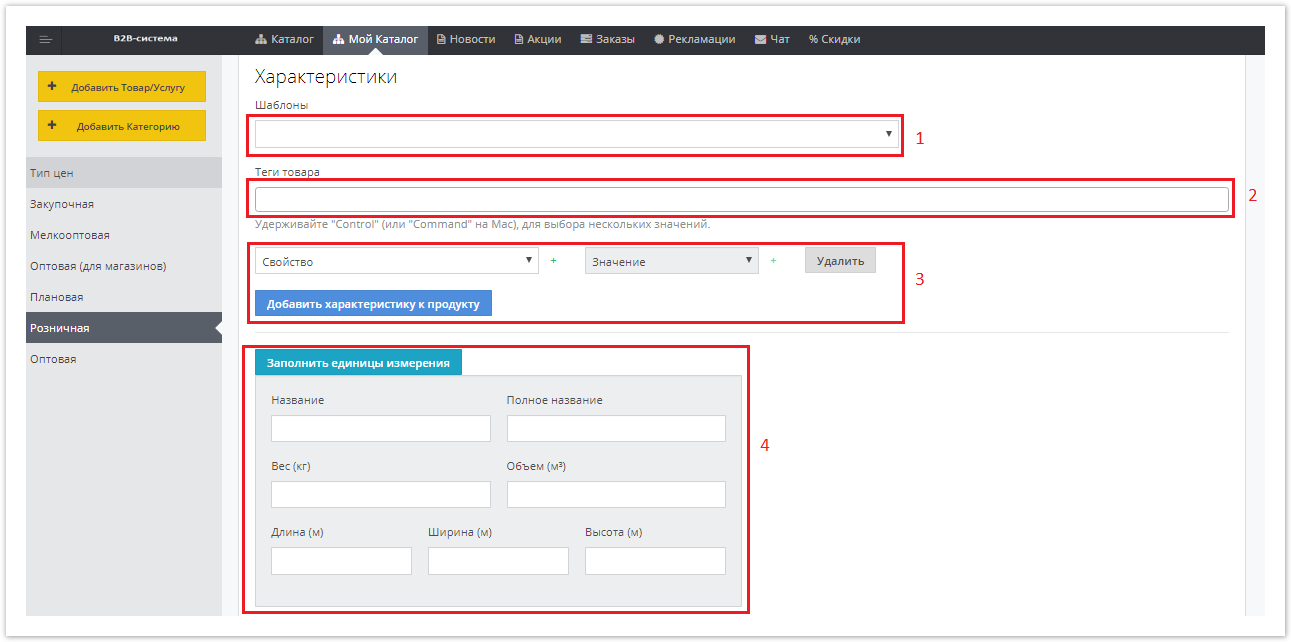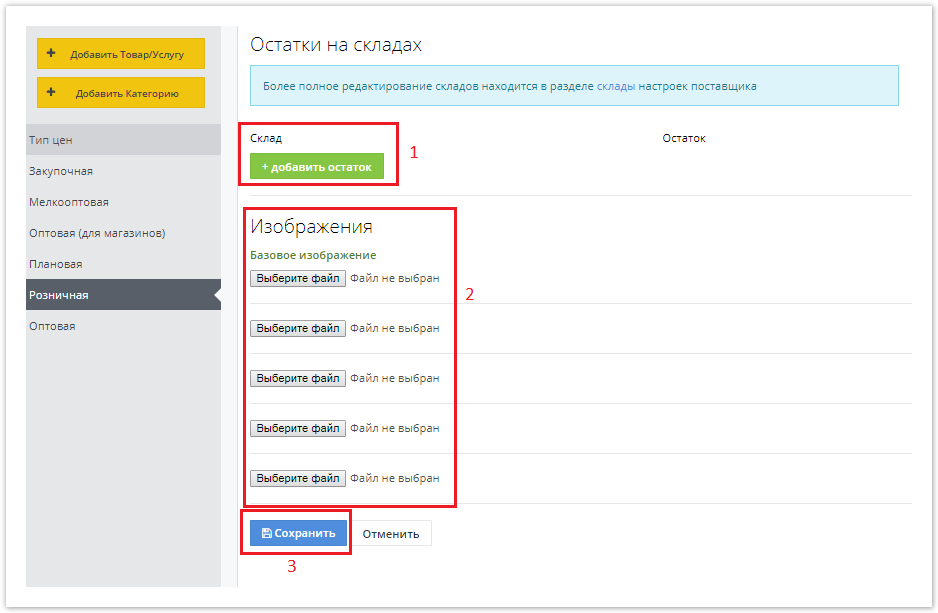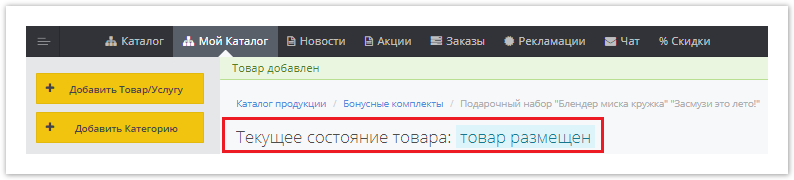| Sv translation | ||
|---|---|---|
| ||
| панель | Чтобы добавить небольшое количество товаров или услуг, то их можно добавить вручную.Данная функция доступна поставщикам. В личном кабинете поставщика перейдите , поставщику нужно перейти в раздел Мой каталог и нажмите кнопку Добавить товар/услугу. и нажать на кнопку Добавить Товар/Услугу. Затем заполнить в открывшейся форме поляУкажите:
Шаблоны - (шаблоны подгружаются только после выбора категории товара выше) выберите заранее созданный шаблон конструктора товаров и выберите значения для свойств товаров. Для некоторых свойств выбрать сразу несколько значений (например, для свойства "размер одежды" можно выбрать несколько размеров - 44, 46, 48. Добавить характеристику к продукту - из раскрывающегося списка можно выбрать свойства товара и значения, которые будут отображаться в карточке товара. Заполнить единицы измерения - единицы измерения веса, объема, длины, ширины, высоты, а также единицы измерения остатков товаров (тонны, штуки, пары), которые будут отображаться в карточке товара. Остатки на складах (выберите склад и укажите количество оставшегося товара); С помощью шаблонов можно присваивать готовый список свойств для выбранной категории товара. Шаблоны создаются заранее в административной панели. Также можно настроить свойства и значения товаров. Для этого нужно нажать кнопку Добавить характеристику к продукту. Есть возможность выбрать несколько характеристик товара или удалить их. Чтобы добавить единицы измерения товаров, нужно кликнуть по кнопке Заполнить единицы изменения. Чтобы указать количество товара на складах, необходимо нажать на кнопку Добавить остаток. Есть возможность загрузить Изображение Изображения - загрузите изображение товара. Размер файла не должен превышать 15MB, форматы файлов - .*png, .*jpg, .*tiff, .*bmp, .*jpeg, .gif*gif. Фотографий может быть несколько, также доступно удаление. Нажмите Сохранить. Товар/услуга успешно размещеныСохранить — для размещения товара/услуги в каталоге. |
| Sv translation | |||||
|---|---|---|---|---|---|
| |||||
Go to the My Catalog page and click the Add Product/Service button. Indicate:
Fill in the information about the characteristics of the object:
Save the changes with the Save button. Done - the product / service has been successfully posted. On this page you can change product information or delete it from the store using the Delete button. |
...